HP LaserJet 1010 / 1012 /1020 / 3030
Canon LBP-2900 / 3000
Q2612A (Canon 703)
Инструкция по заправке и восстановлению картриджа
Разработано: Summit Technology
Перевод и редакция: Витель
Перевод и редакция: Витель
 |
•Краткий обзор •Рекомендуемые Инструменты •Необходимые материалы •Восстановление картриджа •Возможные неисправности •Запуск тестовых Страниц •Запуск очистки принтера •Неисправности принтера |
Краткий обзор
В сентябре 2003, компания Hewlett Packard выпустила принтер LaserJet 1012. Cерия лазерных принтеров 1010 основана на базе механизма Canon со скоростью печати 15 стр/мин и разрешением 1200dpi. Картридж Q2612A рассчитан на печать 2,000 страниц. Этот картридж не имеет чипа! По внешнему виду картридж напоминает нечто среднее между 1200 (15X) и AX/1100 (92А). Крепеж двух половинок картриджа напоминает систему картриджа С7115А (Х), соответственно способы разбора картриджа идентичны.
Магнитный вал(Mag Roller) имеет очень тонкую пружинку, служащую в качестве контакта.
С приходом картриджей Q2612A, компания Hewlett Packard изменила упаковку. Картридж упакован в мешок, имеющий, наполненные воздухом сектора.

Рисунок А
Восстановление картриджа
1) Выкрутите два винта с правой стороны картриджа и снимите крышку как показано на рисунке 1.
2) Просверлите небольшие отверстия по бокам картриджа, как указано на рисунках 2, 3 и 4.
В сентябре 2003, компания Hewlett Packard выпустила принтер LaserJet 1012. Cерия лазерных принтеров 1010 основана на базе механизма Canon со скоростью печати 15 стр/мин и разрешением 1200dpi. Картридж Q2612A рассчитан на печать 2,000 страниц. Этот картридж не имеет чипа! По внешнему виду картридж напоминает нечто среднее между 1200 (15X) и AX/1100 (92А). Крепеж двух половинок картриджа напоминает систему картриджа С7115А (Х), соответственно способы разбора картриджа идентичны.
Магнитный вал(Mag Roller) имеет очень тонкую пружинку, служащую в качестве контакта.
С приходом картриджей Q2612A, компания Hewlett Packard изменила упаковку. Картридж упакован в мешок, имеющий, наполненные воздухом сектора.

Рисунок А
На базе принтера HP LaserJet 1012 появилось множество принтеров и МФУ, использующих картридж Q2612A:
HP LaserJet 1010 / 1012 / 1015 / 1018 / 1020 / 1022 / 3015 / 3020 / 3030 / 3050 / 3052
Картриджи HP Q2612A и Canon 703 абсолютно идентичны и могут заменять друг друга, соответственно способы восстановления, описанные в данном руководстве для картриджа Q2612A, могут применяться и для картриджа Canon 703.
Распространенные неисправности картриджа, запуск тестовых страниц и режима очистки будут рассмотрены в конце данной статьи
Рекомендуемые инструменты
•Большая крестовая отвертка.
•Маленькая плоская отвертка
•Дрель со сменными сверлами
•Крючок для выталкивания шарниров картриджа
•Набор ювелирных отверток
•Тонерный пылесос
Необходимые материалы
1. 100 грамм тонера HP1010 / 1012 для картриджа Q2612A (2000 страниц)
2. Новый фотобарабан
3. Лезвие очистки (Wiper Blade)
4. Дозирующее лезвие (Doctor Blade)
5. Магнитный вал
6. Герметизирующая лента
7. Хлопчатобумажные салфетки
8. Изопропиловый спирт
9. Токопроводящая смазка
В случае простой заправка можно исключить пункты 2,3,4,5,6
HP LaserJet 1010 / 1012 / 1015 / 1018 / 1020 / 1022 / 3015 / 3020 / 3030 / 3050 / 3052
Картриджи HP Q2612A и Canon 703 абсолютно идентичны и могут заменять друг друга, соответственно способы восстановления, описанные в данном руководстве для картриджа Q2612A, могут применяться и для картриджа Canon 703.
Распространенные неисправности картриджа, запуск тестовых страниц и режима очистки будут рассмотрены в конце данной статьи
Рекомендуемые инструменты
•Большая крестовая отвертка.
•Маленькая плоская отвертка
•Дрель со сменными сверлами
•Крючок для выталкивания шарниров картриджа
•Набор ювелирных отверток
•Тонерный пылесос
Необходимые материалы
1. 100 грамм тонера HP1010 / 1012 для картриджа Q2612A (2000 страниц)
2. Новый фотобарабан
3. Лезвие очистки (Wiper Blade)
4. Дозирующее лезвие (Doctor Blade)
5. Магнитный вал
6. Герметизирующая лента
7. Хлопчатобумажные салфетки
8. Изопропиловый спирт
9. Токопроводящая смазка
В случае простой заправка можно исключить пункты 2,3,4,5,6
Восстановление картриджа
1) Выкрутите два винта с правой стороны картриджа и снимите крышку как показано на рисунке 1.
2) Просверлите небольшие отверстия по бокам картриджа, как указано на рисунках 2, 3 и 4.
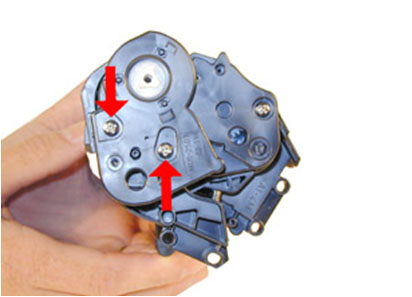 Рисунок 1
|
 Рисунок 2
|
 Рисунок 3 |
 Рисунок 4
|
3) Снимите пружину-контакт (Рисунок 5)
4) Вытолкните шарниры специальным крючком, как показано на рисунках 6 и 7. Крышку фотобарабана необходимо держать открытой.
5) Извлеките шарниры и разделите картридж на две половины. Рисунок 8.
6) Выньте фотобарабан и очистите вашим средством для очистки (См. Рисунок 9 и 10). Аккуратно отложите фотобарабан (в случае повторного использования) в сторону. Помните! Покрытие фотобарабана чувствительно к механическим воздействиям.
7) Аккуратно извлеките вал предварительного заряда (PCR) (Рисунок 11). Держите его только за металлическую часть, т.к. влажные руки могут оставить отпечатки и это может повлиять на качество печати. PCR также очень чувствителен к механическим воздействиям.
8) Снимите пружину крышки фотобарабана. Запомните, как она располагается, чтобы потом установить в такое же положение. (Рисунок 12)
9) Теперь можно аккуратно снять крышку фотобарабана (См. рисунок 13), чтобы открыть доступ к винтам лезвия очистки (См. рисунок 14)
10) Снимите лезвие очистки, предварительно открутив 2 винта. Не повредите силиконовое покрытие лезвия! (См. Рисунок 14 и 15)
11) Вычистите бункер с отработанным тонером с помощью тонерного пылесоса.
12) Очистите дозирующее лезвие и установите обратно. Важно! Обязательно смажьте кромку лезвия вашим средством (В случае отсутствия такого средства можно присыпать фотобарабан тальком, непосредственно перед установкой), в противном случае лезвие может завернуться и испортиться, повредив при этом и фотобарабан.
13) Установите вал предварительного заряда (PCR) (см Рисунок 17). Нанесите небольшое количество токопроводящей смазки на черный контакт вала предварительного заряда, либо на металлическую часть самого вала. См. рисунок 16.
14) Аккуратно установите фотобарабан. Держите фотобарабан за шестерню (Рисунок 18 и 19). Влажные руки могут оставить следы на покрытии фотобарабана, что приведет к «размытым» пятнам при печати. В случае если пятна все же появились, то их можно устранить, тщательно протерев фотобарабан мягкой хлопчатобумажной салфеткой.
15) Установите крышку фотобарабана, затем поставьте на место пружину (см. рисунок 20)
16) Часть картриджа с барабаном готова. Откладываем ее в сторону и приступаем к разбору части с тонером.
17) Открутите винт крышки со стороны шестеренок и снимите крышку. (Рисунок 21)
18) Снимите три шестерни, как показано на рисунке 22.
19) Открутите винт с другой стороны и снимите крышку (Рисунок 23)
20) Извлеките магнитный вал и очистите его от остатков тонера с помощью тонерного пылесоса и сухой хлопчатобумажной салфетки (рисунок 24).
21) Снимите дозирующее лезвие (Doctor Blade). Очистите его от остатков тонера с помощью хлопчатобумажной салфетки смоченной изопропиловым спиртом (См. рисунок 25 и 26).
22)Тщательно очистите бункер от остатков старого тонера с помощью тонерного пылесоса.
23) Вытащите пробку бункера и если необходимо установить герметизирующую ленту (Seal), уплотнитель (рисунок 27 и 28)
24) Установите герметизирующую ленту и уплотнитель (Рисунок 29).
25) Установите дозирующее лезвие (Doctor Blade) (Рисунок 30).
26) Установите магнитный вал (не забудьте про уплотнители; белый одевается со стороны шестерни, черный – со стороны контакта) и шестерни. Закрепите боковую крышку (рисунок 31 и 32).
27) Через отверстие с другой стороны картриджа засыпьте 100 грамм тонера. Придерживайте магнитный вал (можно обхватить сухой хлопчатобумажной салфеткой). Закройте отверстие пробкой и установите боковую крышку, как показано на рисунке 33. Убедитесь, что контакт магнитного вала правильно установлен в пазовом отверстии (см. рисунок 34).
28) Соедините две части картриджа, удерживая крышку фотобарабана открытой (Рисунок 35).
29) Установите шарниры с правой и левой стороны картриджа. Доступ к шарниру с левой стороны обеспечивается при открытой крышке фотобарабана (См. рисунок 36).
30) Установите и закрепите левую крышку (Рисунок 37).
31) Установите пружину-контакт (Рисунок 38).
32)Поздравляем! Вы заправили картридж!
Возможные неисправности
Серые полосы: Это вызывает изношенный вал предварительного заряда (PCR) или лезвие очистки (Wiper Blade).
Бледная печать: Может быть вызвано изношенным или грязным магнитным валом (Mag Roller) или дозирующим лезвием (Doctor Blade).
Черная страница: Плохой контакт заземления фотобарабана. Вероятно внутри барабана.
Четкие прямые линии: Поцарапан фотобарабан.
Черные точки или пятна повторяются 3-4 раза на странице. Плохой фотобарабан. Возможно прилипшая грязь.
Темные горизонтальные линии на странице: Часто, вызвано плохим контактом с валом предварительного заряда (PCR), наличием «дыр» в PCR или Фотобарабане. Обычно линии повторяются на странице 8 раз, но могут появляться от 4 до 12 раз
«Следы шин» с краю страницы. Это явный признак износа фотобарабана («Следы шин» некоторые описывают как «ветер, раздувающий песок»)
Пропечатывается половина страницы: Контакт фотобарабана установлен не правильно. Переустановите контакт. Это также возможно, если не правильно установлена или перетянута пружина-контакт.
Запуск тестовых страниц.
Доступно к распечатке 2 вида тестовых страниц: демонстрационной и конфигурационной
Для запуска демонстрационной страницы необходимо кратковременно нажать на кнопку «Go».
Для запуска конфигурационной страницы нажмите и удерживайте кнопку «GO» в течении 5 секунд.
Запуск очистки принтера.
Запуск страницы очистки для этих машин возможен только через HP-Toolbox. Для лучших результатов HP рекомендует использовать специальную пленку. Если пленки нет, то можно использовать обычную бумагу.
Для запуска HP-Toolbox, войдите в меню “Пуск”, “Программы” и “HP LaserJet 1010”. Выберите “HP-Toolbox”. Toolbox открывается в Web-браузере.
Перед запуском страницы очистки убедитесь, что принтер включен и горит индикатор готовности. В HP-Toolbox воспользуйтесь вкладкой “Troubleshooting” (Диагностика), затем выберите “Print Quality Tools” (Качество печати) и “Cleaning Page” (страница очистки). Цикл очистки занимает примерно 2 минуты. В процессе печати бумага может останавливаться. Не выключайте питание принтера до окончания процесса и полного выхода бумаги.
Неисправности принтера.
Как и принтера HP LaserJet 1150, 1200 и 1300, эти машины не имеют дисплея. Все коды ошибок зашифрованы с помощью трех световых индикаторов.
Верхний индикатор мигает: Открыта крышка принтера, не установлен картридж или замята бумага.
Все три индикатора горят: Критическая ошибка; выключите принтер и включите через 30 минут. Если ошибка не исчезла, то у принтера серьезная неисправность.
Все три индикатора мигают: Запущен процесс инициализации.
Три индикатора циклично загораются: принтер инициализируется, запущена страница очистки, или запущена команда отмены задания.
4) Вытолкните шарниры специальным крючком, как показано на рисунках 6 и 7. Крышку фотобарабана необходимо держать открытой.
5) Извлеките шарниры и разделите картридж на две половины. Рисунок 8.
 Рисунок 5 |
 Рисунок 6 |
 Рисунок 7 |
 Рисунок 8 |
6) Выньте фотобарабан и очистите вашим средством для очистки (См. Рисунок 9 и 10). Аккуратно отложите фотобарабан (в случае повторного использования) в сторону. Помните! Покрытие фотобарабана чувствительно к механическим воздействиям.
7) Аккуратно извлеките вал предварительного заряда (PCR) (Рисунок 11). Держите его только за металлическую часть, т.к. влажные руки могут оставить отпечатки и это может повлиять на качество печати. PCR также очень чувствителен к механическим воздействиям.
8) Снимите пружину крышки фотобарабана. Запомните, как она располагается, чтобы потом установить в такое же положение. (Рисунок 12)
 Рисунок 9 |
 Рисунок 10 |
 Рисунок 11 |
 Рисунок 12 |
9) Теперь можно аккуратно снять крышку фотобарабана (См. рисунок 13), чтобы открыть доступ к винтам лезвия очистки (См. рисунок 14)
 Рисунок 13 |
 Рисунок 14 |
 Рисунок 15 |
 Рисунок 16 |
 Рисунок 17 |
 Рисунок 18 |
10) Снимите лезвие очистки, предварительно открутив 2 винта. Не повредите силиконовое покрытие лезвия! (См. Рисунок 14 и 15)
11) Вычистите бункер с отработанным тонером с помощью тонерного пылесоса.
12) Очистите дозирующее лезвие и установите обратно. Важно! Обязательно смажьте кромку лезвия вашим средством (В случае отсутствия такого средства можно присыпать фотобарабан тальком, непосредственно перед установкой), в противном случае лезвие может завернуться и испортиться, повредив при этом и фотобарабан.
13) Установите вал предварительного заряда (PCR) (см Рисунок 17). Нанесите небольшое количество токопроводящей смазки на черный контакт вала предварительного заряда, либо на металлическую часть самого вала. См. рисунок 16.
14) Аккуратно установите фотобарабан. Держите фотобарабан за шестерню (Рисунок 18 и 19). Влажные руки могут оставить следы на покрытии фотобарабана, что приведет к «размытым» пятнам при печати. В случае если пятна все же появились, то их можно устранить, тщательно протерев фотобарабан мягкой хлопчатобумажной салфеткой.
 Рисунок 19 |
 Рисунок 20 |
15) Установите крышку фотобарабана, затем поставьте на место пружину (см. рисунок 20)
16) Часть картриджа с барабаном готова. Откладываем ее в сторону и приступаем к разбору части с тонером.
17) Открутите винт крышки со стороны шестеренок и снимите крышку. (Рисунок 21)
18) Снимите три шестерни, как показано на рисунке 22.
 Рисунок 21 |
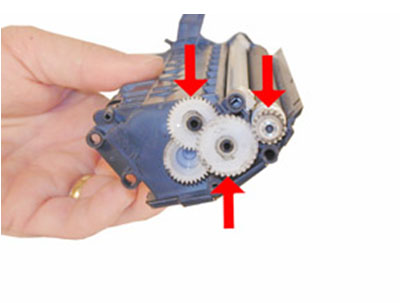 Рисунок 22 |
 Рисунок 23 |
 Рисунок 24 |
19) Открутите винт с другой стороны и снимите крышку (Рисунок 23)
20) Извлеките магнитный вал и очистите его от остатков тонера с помощью тонерного пылесоса и сухой хлопчатобумажной салфетки (рисунок 24).
 Рисунок 25 Рисунок 25 |
 Рисунок 26 |
21) Снимите дозирующее лезвие (Doctor Blade). Очистите его от остатков тонера с помощью хлопчатобумажной салфетки смоченной изопропиловым спиртом (См. рисунок 25 и 26).
22)Тщательно очистите бункер от остатков старого тонера с помощью тонерного пылесоса.
23) Вытащите пробку бункера и если необходимо установить герметизирующую ленту (Seal), уплотнитель (рисунок 27 и 28)
 Рисунок 27 |
 Рисунок 28 |
 Рисунок 29
|
24) Установите герметизирующую ленту и уплотнитель (Рисунок 29).
25) Установите дозирующее лезвие (Doctor Blade) (Рисунок 30).
26) Установите магнитный вал (не забудьте про уплотнители; белый одевается со стороны шестерни, черный – со стороны контакта) и шестерни. Закрепите боковую крышку (рисунок 31 и 32).
 Рисунок 30 |
 Рисунок 31 |
 Рисунок 32 |
|
 Рисунок 33 |
 Рисунок 34 |
27) Через отверстие с другой стороны картриджа засыпьте 100 грамм тонера. Придерживайте магнитный вал (можно обхватить сухой хлопчатобумажной салфеткой). Закройте отверстие пробкой и установите боковую крышку, как показано на рисунке 33. Убедитесь, что контакт магнитного вала правильно установлен в пазовом отверстии (см. рисунок 34).
28) Соедините две части картриджа, удерживая крышку фотобарабана открытой (Рисунок 35).
 Рисунок 35 |
|
 Рисунок 36 |
 Рисунок 37 |
29) Установите шарниры с правой и левой стороны картриджа. Доступ к шарниру с левой стороны обеспечивается при открытой крышке фотобарабана (См. рисунок 36).
30) Установите и закрепите левую крышку (Рисунок 37).
31) Установите пружину-контакт (Рисунок 38).
 Рисунок 38
|
32)Поздравляем! Вы заправили картридж!
Возможные неисправности
Серые полосы: Это вызывает изношенный вал предварительного заряда (PCR) или лезвие очистки (Wiper Blade).
Бледная печать: Может быть вызвано изношенным или грязным магнитным валом (Mag Roller) или дозирующим лезвием (Doctor Blade).
Черная страница: Плохой контакт заземления фотобарабана. Вероятно внутри барабана.
Четкие прямые линии: Поцарапан фотобарабан.
Черные точки или пятна повторяются 3-4 раза на странице. Плохой фотобарабан. Возможно прилипшая грязь.
Темные горизонтальные линии на странице: Часто, вызвано плохим контактом с валом предварительного заряда (PCR), наличием «дыр» в PCR или Фотобарабане. Обычно линии повторяются на странице 8 раз, но могут появляться от 4 до 12 раз
«Следы шин» с краю страницы. Это явный признак износа фотобарабана («Следы шин» некоторые описывают как «ветер, раздувающий песок»)
Пропечатывается половина страницы: Контакт фотобарабана установлен не правильно. Переустановите контакт. Это также возможно, если не правильно установлена или перетянута пружина-контакт.
Запуск тестовых страниц.
Доступно к распечатке 2 вида тестовых страниц: демонстрационной и конфигурационной
Для запуска демонстрационной страницы необходимо кратковременно нажать на кнопку «Go».
Для запуска конфигурационной страницы нажмите и удерживайте кнопку «GO» в течении 5 секунд.
Запуск очистки принтера.
Запуск страницы очистки для этих машин возможен только через HP-Toolbox. Для лучших результатов HP рекомендует использовать специальную пленку. Если пленки нет, то можно использовать обычную бумагу.
Для запуска HP-Toolbox, войдите в меню “Пуск”, “Программы” и “HP LaserJet 1010”. Выберите “HP-Toolbox”. Toolbox открывается в Web-браузере.
Перед запуском страницы очистки убедитесь, что принтер включен и горит индикатор готовности. В HP-Toolbox воспользуйтесь вкладкой “Troubleshooting” (Диагностика), затем выберите “Print Quality Tools” (Качество печати) и “Cleaning Page” (страница очистки). Цикл очистки занимает примерно 2 минуты. В процессе печати бумага может останавливаться. Не выключайте питание принтера до окончания процесса и полного выхода бумаги.
Неисправности принтера.
Как и принтера HP LaserJet 1150, 1200 и 1300, эти машины не имеют дисплея. Все коды ошибок зашифрованы с помощью трех световых индикаторов.
Верхний индикатор мигает: Открыта крышка принтера, не установлен картридж или замята бумага.
Все три индикатора горят: Критическая ошибка; выключите принтер и включите через 30 минут. Если ошибка не исчезла, то у принтера серьезная неисправность.
Все три индикатора мигают: Запущен процесс инициализации.
Три индикатора циклично загораются: принтер инициализируется, запущена страница очистки, или запущена команда отмены задания.


.jpg)









